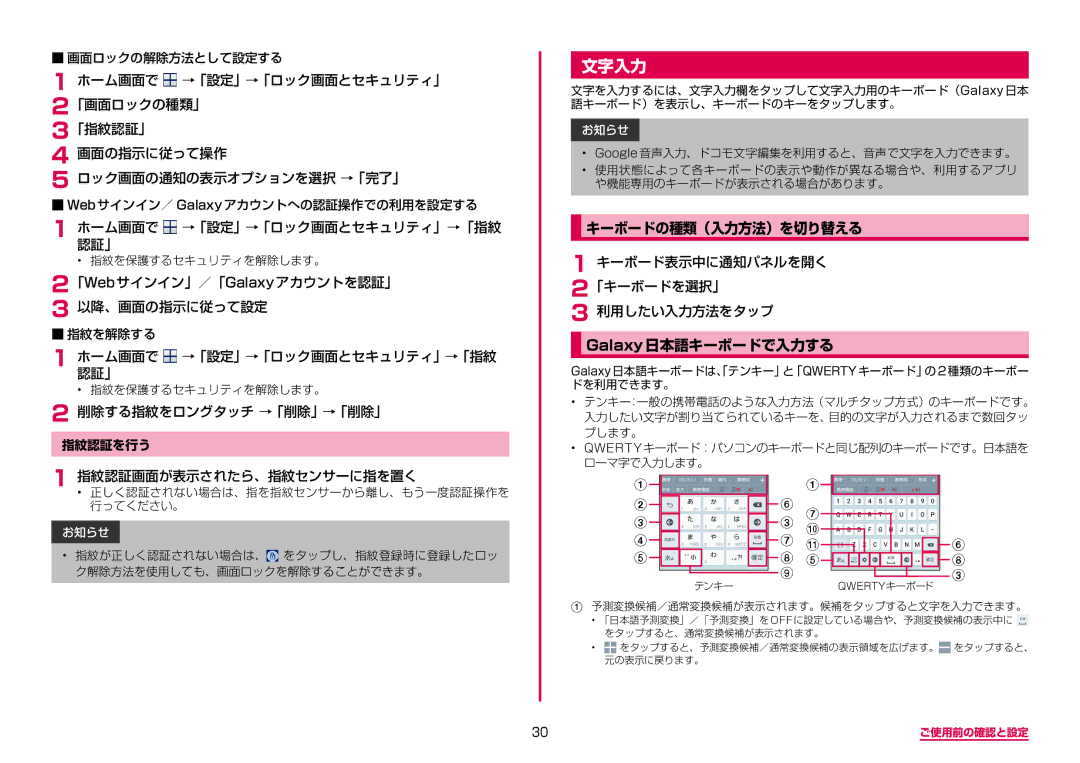■■画面ロックの解除方法として設定する
1ホーム画面で ![]() →「設定」→「ロック画面とセキュリティ」 2「画面ロックの種類」
→「設定」→「ロック画面とセキュリティ」 2「画面ロックの種類」
3「指紋認証」
4 画面の指示に従って操作
5 ロック画面の通知の表示オプションを選択 →「完了」
■■Webサインイン/ Galaxyアカウントへの認証操作での利用を設定する
1 ホーム画面で認証」 ![]() →「設定」→「ロック画面とセキュリティ」→「指紋
→「設定」→「ロック画面とセキュリティ」→「指紋
•指紋を保護するセキュリティを解除します。
2「Webサインイン」/「Galaxyアカウントを認証」
3以降、画面の指示に従って設定
■■指紋を解除する
1 ホーム画面で認証」 ![]() →「設定」→「ロック画面とセキュリティ」→「指紋
→「設定」→「ロック画面とセキュリティ」→「指紋
•指紋を保護するセキュリティを解除します。
2削除する指紋をロングタッチ →「削除」→「削除」
指紋認証を行う
1 指紋認証画面が表示されたら、指紋センサーに指を置く
文字入力
文字を入力するには、文字入力欄をタップして文字入力用のキーボード(Galaxy 日本 語キーボード)を表示し、キーボードのキーをタップします。
お知らせ
•Google 音声入力、ドコモ文字編集を利用すると、音声で文字を入力できます。
•使用状態によって各キーボードの表示や動作が異なる場合や、利用するアプリ や機能専用のキーボードが表示される場合があります。
キーボードの種類(入力方法)を切り替える
1キーボード表示中に通知パネルを開く 2「キーボードを選択」
3 利用したい入力方法をタップ
Galaxy日本語キーボードで入力する
Galaxy日本語キーボードは「、テンキー」と「QWERTYキーボード」の2種類のキーボー ドを利用できます。
•テンキー:一般の携帯電話のような入力方法(マルチタップ方式)のキーボードです。 入力したい文字が割り当てられているキーを、目的の文字が入力されるまで数回タッ プします。
•QWERTYキーボード:パソコンのキーボードと同じ配列のキーボードです。日本語を ローマ字で入力します。
• 正しく認証されない場合は、指を指紋センサーから離し、もう一度認証操作を 行ってください。
お知らせ
•指紋が正しく認証されない場合は、![]() をタップし、指紋登録時に登録したロッ ク解除方法を使用しても、画面ロックを解除することができます。
をタップし、指紋登録時に登録したロッ ク解除方法を使用しても、画面ロックを解除することができます。
A![]()
B C D E
テンキー
A![]()
F
G
![]() C J
C J
![]() G K
G K![]()
H E
I![]()
QWERTYキーボード
F H C
A予測変換候補/通常変換候補が表示されます。候補をタップすると文字を入力できます。
•「日本語予測変換」/「予測変換」を OFF に設定している場合や、予測変換候補の表示中に をタップすると、通常変換候補が表示されます。
•をタップすると、予測変換候補/通常変換候補の表示領域を広げます。 をタップすると、 元の表示に戻ります。
30 | ご使用前の確認と設定 |